Supprimer un profil utilisateur sur Windows 11

Qu'avons-nous dans la boîte ?
Pour supprimer un profil utilisateur sur Windows 11, ou sur une version plus ancienne comme Windows 10, voire même Windows Server, il faut suivre une procédure particulière. Si vous supprimez directement le dossier de l’utilisateur dans « C:\Users » (ou « C:\Utilisateurs« ), vous n’allez pas supprimer correctement le profil : il sera supprimé partiellement, ce qui va donner lieu à un profil temporaire si vous réutilisez ce compte sur votre ordinateur.
Voici un exemple, où l’on a le dossier « tutobox » correspondant à un utilisateur avec cet identifiant. Le dossier « Public » ne doit pas être supprimé, car il s’agit du profil public relatif à tous les utilisateurs de la machine.
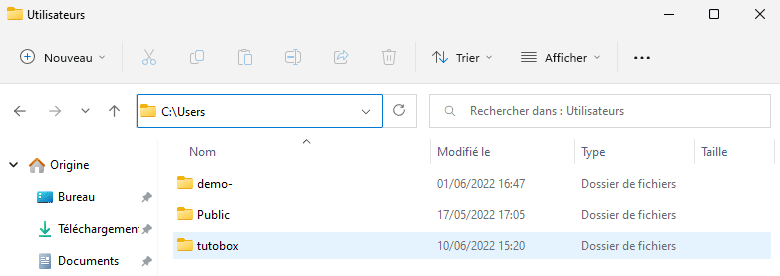
1. Supprimer facilement un profil utilisateur
Suivez la procédure qui suit pour supprimer un profil utilisateur. Connectez-vous sur la machine Windows 11 avec un compte administrateur, et un compte différent de celui que vous souhaitez supprimer. Ouvrez le menu Démarrer pour ouvrir les « Paramètres« .
Dans la section « Système« , cliquez sur « Informations système » dans la liste. Dès que c’est fait, une autre fenêtre s’ouvre : cliquez sur « Paramètres avancés du système« . Cela va ouvrir une autre fenêtre, qui est la même que celle que l’on avait sur Windows 10, Windows 7, etc…
Ensuite, toujours au sein de « Paramètres système avancés« , vous devez cliquer sur « Paramètres » juste en dessous de « Profil des utilisateurs« . Une autre fenêtre va s’ouvrir avec la liste de tous les profils utilisateurs stockés sur la machine.
Pour supprimer un profil utilisateur de Windows 11, il faut le sélectionner dans la liste puis cliquer sur le bouton « Supprimer« . Attention, lorsqu’un profil est supprimé, cela supprime toutes les données (Bureau, Documents, Téléchargements, etc…), toute la configuration des applications, etc… c’est-à-dire toutes les données locales de cette session.
Remarque : si le bouton « Supprimer » est grisé, vous devez redémarrer Windows pour qu’il soit accessible. Généralement, c’est parce que la session que vous souhaitez supprimer est chargée en mémoire (session ouverte depuis le dernier démarrage).
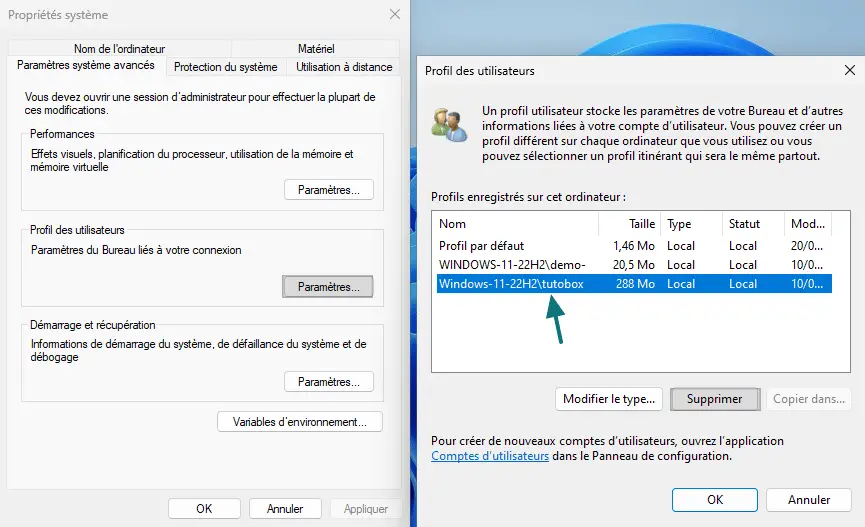
Une fenêtre de confirmation va apparaître, avec la question « Voulez-vous vraiment supprimer le profil de l’utilisateur….?« , cliquez sur « Oui » pour valider. Le système Windows va travailler, afin de supprimer la session de cet utilisateur. Désormais, vous savez supprimer un profil utilisateur !
2. Quelles sont les informations supprimées ?
Que ce soit un compte local ou un compte associé à un annuaire, par exemple Active Directory, le compte en lui-même n’est pas supprimé. Cela signifie que vous pouvez rouvrir une nouvelle session avec ce compte, sur ce même ordinateur, sauf si vous supprimez le compte utilisateur en plus de supprimer le profil.
Si vous vous demandez ce que fait exactement l’action que nous venons de faire, et bien, sachez que cela supprime le dossier de l’utilisateur dans « C:\Users ». Par exemple, pour l’utilisateur « tutobox », cela va supprimer le dossier « C:\Users\tutobox » et tout ce qu’il contient. Comme je le disais précédemment, cela va supprimer les données du compte.
En complément, et c’est pour cela qu’il ne faut pas uniquement supprimer manuellement le dossier dans « C:\Users« , cette opération supprime des informations dans le Registre Windows. Il y a beaucoup d’informations de configuration dans le Registre Windows… et les profils utilisateurs sont listés à cet endroit :
HKEY_LOCAL_MACHINE\SOFTWARE\Microsoft\Windows NT\CurrentVersion\ProfileListA cet emplacement, on retrouve une clé de Registre par profil utilisateur chargé sur la machine locale. Lorsque l’on supprime un profil, Windows fait aussi le tri à cet endroit. Autrement dit, si l’on supprime que dans « C:\Users », on supprime seulement une partie des informations.
Pour effectuer la suppression manuelle d’un profil utilisateur sous Windows 11 (ou une autre version de Windows), je vous encourage à utiliser cette méthode. Elle est très simple à appliquer donc ce serait dommage de s’en priver.
Ressources :













